Так может Амазонка и iPad не ваша вещь? Однако, если вы берете ноутбук с собой в школу, на работу или во время путешествия, и вы ищете, чтобы получить некоторое время чтения, вы можете легко превратить ваш ноутбук, нетбук или настольный ПК в инструмент для чтения электронных книг. Процесс очень прост и можно добавить сладкий интерфейс к вашей коллекции, а папку файлов pdf и Adobe читатель.
Другим преимуществом использования настольного программного обеспечения, а не просто приложение на ваш смартфон, что вы можете импортировать другие типы Контента в вашей коллекции электронных книг кроме книг из электронных магазинах.
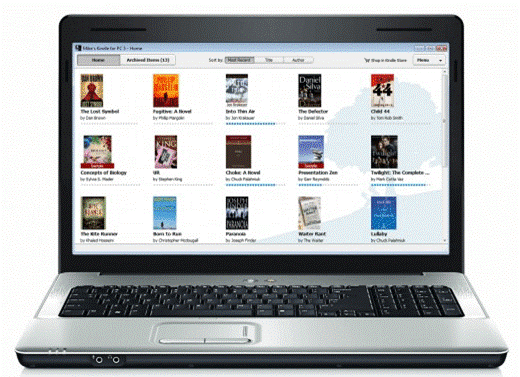
Шаг 1 – получить книгу программное обеспечение
Программа Adobe Reader-это отличное приложение для быстрого и легкого просматривания файлов PDF. Однако, он не предлагает лучший интерфейс для организации нескольких элементов, таких как коллекция электронных книг. Вы можете получить правдивую книгу чтения на вашем компьютере, добавив некоторые специальные книги, в программное обеспечение.
Есть несколько популярных приложений для чтения электронных книг, которые должны делать свою работу хорошо: Барнс и дворян Приложение Nook, Amazon и Kindle для ПК, Калибр, интерактивные книги и чтения Mobipocket рабочего стола. Все они замечательные, бесплатные приложения, которые предлагают различные интерфейсы и функции.
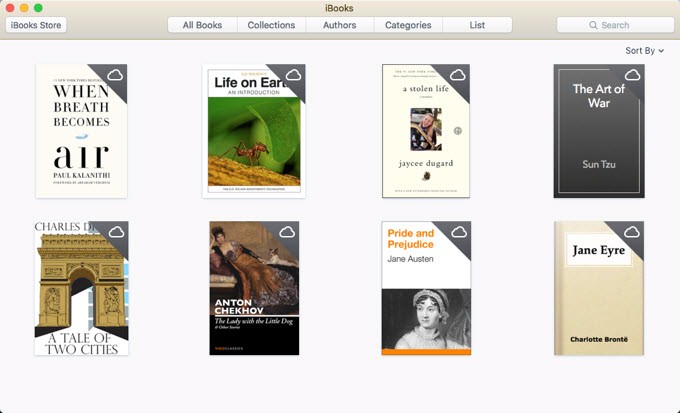
программа iBooks устанавливается на всех устройствах Apple, поэтому, если вы находитесь на этой платформе, это и ежу понятно, просто используйте встроенную в программу. Читатель Mobipocket Desktop предлагает самые настройки, но не обновлялся с 2008 года. Амазонка Kindle мое любимое приложение потому что это то, где я покупаю большинство моих книг. Кроме того, любую книгу которую я скачаю с интернета могут легко импортироть в приложение Kindle.
В этом учебнике мы будем демонстрировать Amazon Kindle для ПК, так как он использует уникальный Формат книги и очень проста в использовании. Очевидно, если у вас есть закуток, лучшее приложение, вероятно, будет приложение Nook, но это только поддержка Windows.
После загрузки, запустите программу установки и установить Amazon Kindle для ПК на свой компьютер. Если у вас уже есть учетная запись Amazon и уже покупали книги, вы можете зарегистрировать Kindle для ПК и импортировать книги, которые у тебя есть на Амазоне.
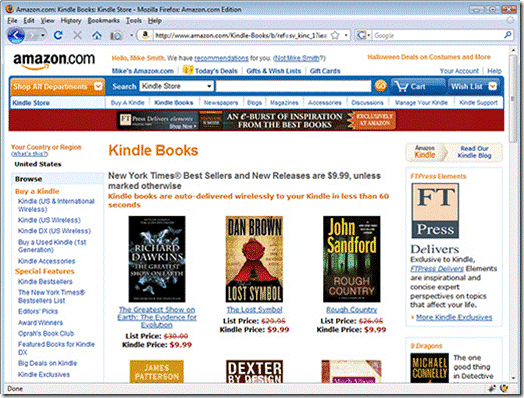
Шаг 2 – организовать книги
После Kindle для ПК установлена и готова, идите вперед и дважды щелкните на значок Kindle для ПК, чтобы начать работу. При запуске, Вы заметите, что Kindle для ПК имеет очень простой интерфейс. Существуют два основных экрана: все и Скачали. Любые книги, что вы уже приобрели при всех. Для того, чтобы скачать книгу из облака, просто щелкните его правой кнопкой мыши и выбрать скачать.
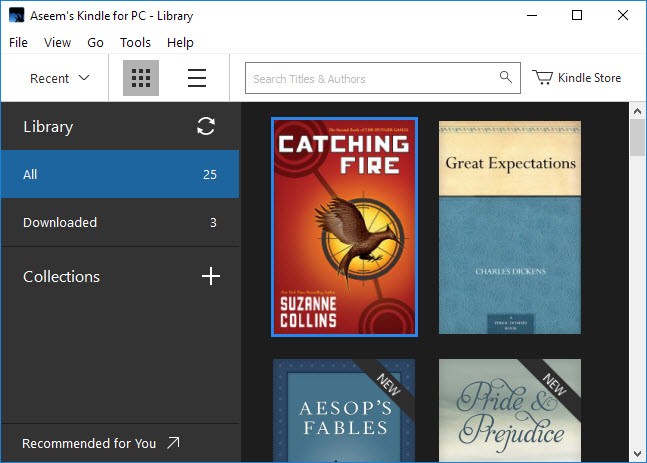
Укажите путь к папке "этот компьютер" > "документы" > русский Контент. В этой папке находятся все ваши электронные книги для Kindle на компьютере. Если у вас возникли Моби отформатированные электронные книги на своем компьютере, продолжайте и перетащите их в эту папку и перезапустить Kindle для ПК. При этом книги должны сразу появится в Вашей домашней библиотеке.

Если у вас есть PDF файлы, просто нажмите на файл и потом Импорт PDF. Можно также создавать коллекции в Kindle приложение, чтобы организовать ваши книги.
Шаг 3 – чтение электронных книг
Теперь у вас будет возможно читать книги. Дважды нажмите на книгу, чтобы открыть ее. Используйте клавиши со стрелками , чтобы перевернуть на разные страницы. Также обратите внимание, вы можете использовать кнопку смотреть для изменения размера шрифта.
Вы также можете перейти к конкретным главам и локациям с помощью кнопки перейти к. Вы можете изменить размер текста, добавлять заметки, разбить текст в несколько колонок, добавлять закладки и т. д.

Каждая программа имеет свои плюсы и минусы, но вы, в конечном итоге можете определиться с тем, какой магазин Вы использовали, когда вы приобрели ваши книги. Все программы синхронизировать с вашей последней страницей читать на всех устройствах, поэтому вы легко сможете подобрать в одном месте на вашем телефоне или планшете. Наслаждайтесь!
|